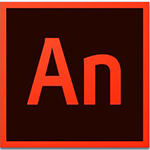免费版
免费版
- ulead gif animator 绿色版
- ulead gif animator绿色版是一款台湾友立公司出版的GIF动画制作软件,内建的Plugin有许多现成的特效可以立即套用,可将AVI文件转成动画GIF文件,而且还能将动画GIF图片较佳化,能将你放在网页上的动画GIF图档减肥,以便让人能够更快速的浏览网页。 软件特色:1、崭新的界面Ulead GIF Animator的新界面使您的工作过程就象在流水线上加工产品,您需要使用到的按钮和工
- 类型:动画制作 | 时间:2020-11-13
- 大小:9.22MB
ulead gif animator绿色版是一款台湾友立公司出版的GIF动画制作软件,内建的Plugin有许多现成的特效可以立即套用,可将AVI文件转成动画GIF文件,而且还能将动画GIF图片较佳化,能将你放在网页上的动画GIF图档减肥,以便让人能够更快速的浏览网页。

软件特色:
1、崭新的界面
Ulead GIF Animator的新界面使您的工作过程就象在流水线上加工产品,您需要使用到的按钮和工具都放在您触手可及的地方。在工作区中加入了颜色面板,并且有 4 个选项卡,让您在编辑和优化图像层的时候更加顺手。
2、便捷的工作模式
4 个选项卡使您在工作进程中的切换变得快捷,这4个选项卡是: Compose(组合),Edit(编辑),Optimize(优化)和 Preview(预览)。
3、加强的图像层显示
现在您可以轻易地用三种模式显示图像层,所需的仅仅是点击一下鼠标。
4、层叠模式
Edit(编辑)选项卡使您可以用层叠模式工作,在这种模式下,您可以在当前图像的下面看见以前的图像,这样您就可以更加准确地操作了。
使用教程:
将已有的图象文件合成GIF动画:
将图象文件修改成统一的大小,尽量存成JPG格式的,动画要往手机里放,越小越好
1.打开Ulead GIF Animator V5.05
2.点击文件→动画向导
3.输入宽度和高度。也就是说你要做的GIF动画是128×97就在宽度栏输入128,在高度栏输入97点击下一步

4.进入后点击添加图象,找到你刚才保存的那些图片,可以用Ctrl或者Shift辅助选择,选择完后点击打开按钮。
5.单击下一步
6.这里的延迟时间大家可以自行选择,一般添80~100之间的数字,添完后点击下一步
7.点击完成按钮
8.预览一下,如觉得速度或者哪里不对重新改一下,满意后点击文件→另存为→GIF文件
9.输入合适的文件名后点击保存按钮,至此,动画合成完毕。
常见问答:
一、ulead gif animator 做出来的动画的清晰度为什么降低了?
1、这是很正常的,GIF的图片一般都是优化减肥后的效果,这样可以减小大小,方便在网页中快速显示!
2、如果想清晰一点,你就不要动优化这个动作,或者把图片大小(图像大小,画布大小)调小一点!
二、Ulead GIF Animator画布怎么调?
1、下载Ulead GIF Animator 5, 打开后文件—打开图像,找到你的gif文件,上面菜单编辑——调整画布大小(或者图像大小,但是图像大小和画布大小不是一个概念)即可。
2、虽然imageready也是处理gif的功能也远比Ulead GIF Animator 5强大,但是某些操作上不如Ulead GIF Animator 5来的简便和快捷,而且软件本身IR也比U5大的多,所以新手还是建议用Ulead GIF Animator 5。
三、Ulead GIF Animator 5是免费的吗?
1、这款软件并不是免费的,但是有15天的免费使用时间哦!
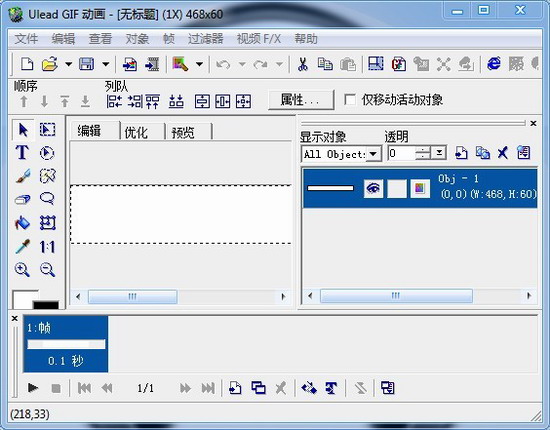
更新日志:
1、改进的用户界面
2、增强的编辑功能
3、用外部编辑工具
4、更灵活的文字处理
5、对象渐变功能
6、新增特殊视频效果
7、对象管理面板
8、更多的输出格式选择
以上就是11ba小编为大家带来的ulead gif animator 绿色版的详细介绍,喜欢就收藏一下吧!说不定会找到你要的惊喜╰(*°▽°*)╯~
游戏截图
相关教程
更多 - AU6983 U盘量产详细教程 01.27
- 探究为何神秘网站www.zzz13.com无法访问? 01.26
- 如何在wlan.ct10000.com访问时确保有WiFi信号? 01.25
- 黑桃媚黑是什么意思 01.21
- 注册苹果ID时遇阻,提示需联系iTunes支持完成交易怎么办? 01.08
猜你喜欢
相关专题
动画制作应用合集
大力推荐
更多 -

- mikumikudance下载
- 动画制作 | 14.98MB
- 2020-11-13 | mikumikudance是一款非常经典的三维舞蹈动画视频制作软件,很多使用过这个软件的玩家都说好,如果你有这方面的需要,那么就来rz520下载mikumikudance吧!MikuMikuDance使用说明:1、打开软件,进入设计界面2、点击左下角读取,可以
-

- 硕思闪客精灵
- 动画制作 | 20.95MB
- 2020-11-13 | 硕思闪客精灵是一款先进的SWF捕捉工具,软件可以解析swf并能将swf文件还原为fla文件,可以使用它来捕捉Flah动画并保存到本机。有需要的用户就赶紧来本站下载使用。硕思闪客精灵基本介绍硕思闪客精灵通过对flash影片动作Action进行解析,功能非常强大,便捷实用,硕思闪客精灵官方版能将flash动画中的图片、矢量图、字体、文字、按钮、影片片段、帧等基本元素完全分解。可以的显示其动作的代码,让
-

- 暴走漫画制作器
- 动画制作 | 28.74M
- 2020-11-13 | 暴走漫画制作器是一款专门用来制作暴走漫画的工具,网友可以使用其中的表情,文字,特效等可以完成自己的创作!如果你想要创造自己漫画,就来下载使用吧!暴走漫画制作器软件介绍暴走表情制作器,暴漫制作器中文版 暴走漫画是一种开放式的漫画,简称:暴漫,可以让不具备漫画功底的普通读者参与制作漫画,题材多为用爆粗的方式描述日常令人愤怒的事情。暴走漫画起源于北美,后传入中国并流行于互联网。此外,暴走漫画还带来了很多
-

- 优动漫
- 动画制作 | 1.39GB
- 2020-11-13 | 优动漫是一款适用于个人和专业团队创作动漫绘图软件,软件可分别满足画师对于插画、漫画和动画创作的针对性需求,喜欢画漫画的网友就赶快来下载。优动漫基本介绍优动漫PAINT搭载了绘制漫画和插画所需的所有功能--丰富的笔工具、超强的笔压感应和手颤修正功能,使用优动漫P
-

- gif录制助手
- 动画制作 | 6.11MB
- 2020-11-13 | gif录制助手是一款录制屏幕成GIF动画的优秀软件,简单几步就可以实现我们可以将电脑屏幕中所选区域的操作过程给录制下来转化成gif动态图片,快来自己动手做一做动态图吧!gif录制助手软件简介GIF录制助手简单几步就可以实现录制电脑屏幕中所选区域并保存为GIF动
-

- 硕思闪客精灵
- 动画制作 | 19.58MB
- 2020-11-13 | 硕思闪客精灵是一款用于flash动画制作工具。硕思闪客精灵用户能够快捷的将自己制作的动画导出,也能够反编译flash动画,还能够在没有损坏文件的情况下,将swf文件转换成fla文件。硕思闪客精灵软件简介硕思闪客精灵是一款为flash动画制作者和爱好者准备的专业的shockwaveFlash影片反编译的工具,它能捕捉、反编译、查看和提取shockwaveFlash影片(.swf和.exe
-

- flash下载
- 动画制作 | 1.38GB
- 2020-11-13 | flash是一款业界领先的二维动画软件,软件用于创建引人入胜的交互式体验,面向使用不同平台和设备的用户,欢迎有需要的用户来本站下载使用。flash基本介绍Adobe flash cs4中的动画制作更简单,借助基于对象的动画快速创建动画、轻松修改运动路径并全面控制个别动画属性。通常包括Adobe Flash,用于设计和编辑Flash文档,以及Adobe Flash Player,用于播放Flash文
-

- flexsim
- 动画制作 | 1.38GB
- 2020-11-13 | flexsim是一款非常不错的3D模拟仿真软件,软件可对各种行业的业务系统进行建模、模拟、预测和可视化,软件既强大又方便用户,欢迎广大用户来本站下载。flexsim软件功能FlexSim以XML格式保存其模型,库和树文件。在模型开发中使用此功能有许多优点,包括
-

- adobe character animator cc 2020
- 动画制作 | 1.54GB
- 2020-11-13 | adobecharacteranimatorcc2020是adobe公司全新推出的一款角色动画应用软件,adobecharacteranimatorcc2020允许您使用自己的图稿创造富有表现力的角色,实时将2D人物制成动画;adobecharacterani
-

- autodesk maya lt2020
- 动画制作 | 1.21GB
- 2020-11-13 | autodesk maya lt2020是由autodesk公司出品的一款知名的三维动画制作软件,autodesk maya lt2020软件包括三维建模和UV工具、三维动画和装备、简化的MEL脚本等工具,主要应用于角色和环境创建、以及动画制作。autodesk maya lt2020软件新功能1、专业建模工具 Maya LT用户可以利用熟悉且功能强大的Maya建模工具集来帮助快速创建和编辑3D角
-

- retas
- 动画制作 | 38.9M
- 2020-11-13 | retas中文版是一款应用于普通PC和苹果机的专业二维动画制作系统,它替代了传统动画制作中描线、上色、制作摄影表、特效处理、拍摄合成的全部过程,欢迎大家来下载使用!retas中文版基本介绍retas中文版软件涵盖了从动画上色、色彩造型、特效到celcheck的
-

- maya2013
- 动画制作 | 3.19GB
- 2020-11-13 | maya2013是一款美国Autodesk公司出品的专业级3D建模软件,不仅有基础的建模功能,比起同类型的其他软件具有更多的功能,细节处理能够更加细致,而且还有数字化布料模拟、毛发渲染、运动匹配技术相结合,是学习三维动画设计必学的软件。maya2013新功能一、设备数据流该MPxThreadedDeviceNode和MPxClientDeviceNode代理类已被添加到让你通过自定义插件节点流从外
-

- maya2014
- 动画制作 | 2.5G
- 2020-11-13 | maya2014是一款世界顶级三维动画软件。功能完善,工作灵活制作效率极高,渲染真实感极强,是电影级别的高端制作软件。maya2014集成了AliasWavefront最先进的动画及数字效果技术,而且还与最先进的建模、数字化布料模拟、毛发渲染、运动匹配技术相结合。maya2014系统要求64位操作系统1,Windows8专业版,Windows7专业版,苹果的MacOS堀10.7.x,10.8.x,
-

- proe4.0
- 动画制作 | 618.52MB
- 2020-11-13 | proe4.0中文破解版是一款集CAD/CAM/CAE功能一体化的综合性三维软件,proe4.0中文破解版能够帮助用户轻松进行机械产品造型设计、模具设计、数控加工、应力的数字分析、材料的各种物理变化的模拟等操作,操作简便,可以帮您进行三维建模学习。proe4.0中文破解版软件简介可解决任何规模的设计挑战的集成式 3D CAD/CAM/CAE 解决方案 客户要求可能会变,时间压力可能不断增加,但产品
-

- proe5.0下载
- 动画制作 | 788.96MB
- 2020-11-13 | proe5.0下载是一款用于动三建模制作的强大工具。proe5.0功能十分强大,融合了零件设计,大型组件装配、模具开发、加工、钣金件设计、铸造件设计、造型设计、自动测量、有限元分析、数据库管理等功能于一体。proe5.0下载特色介绍1、是三维建模的领头羊之一 2、应用于模具设计、机械设计的大型设计绿色免费软件3、相对于UGsolidworks来说,它参数化强大4、对于建